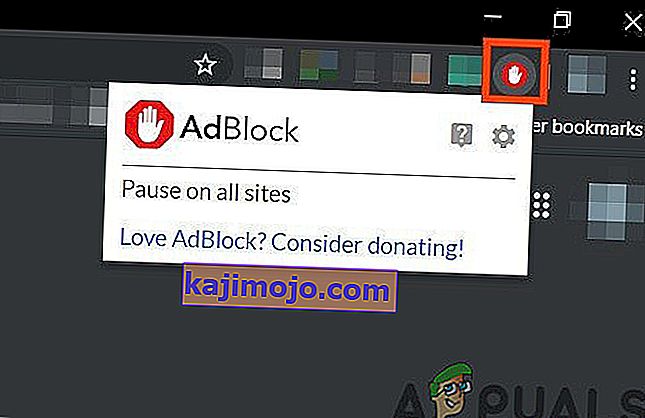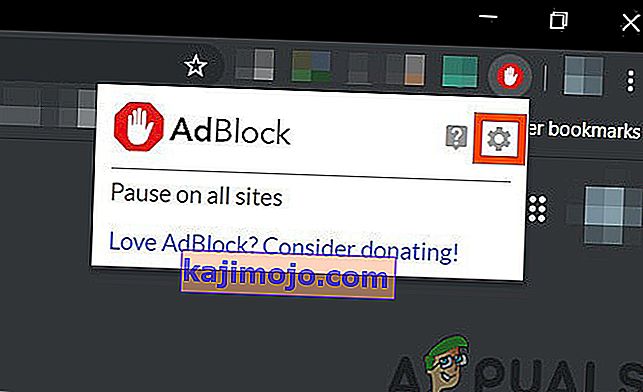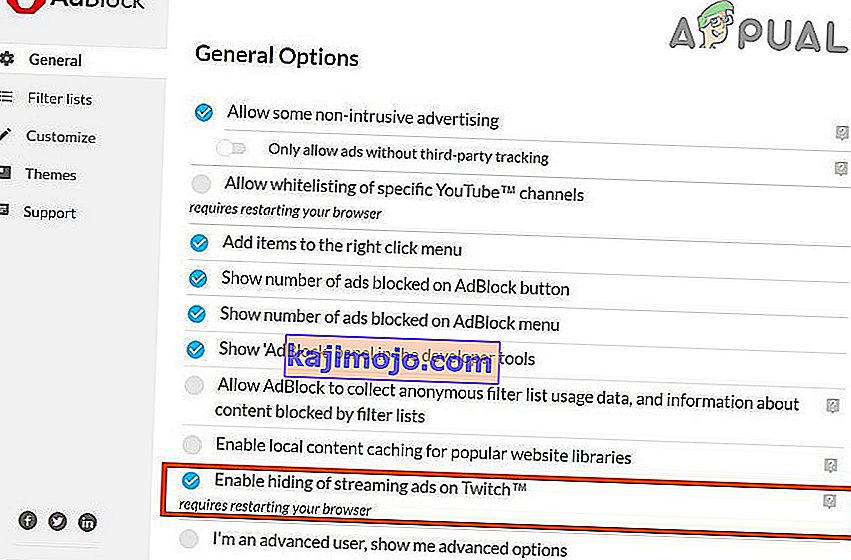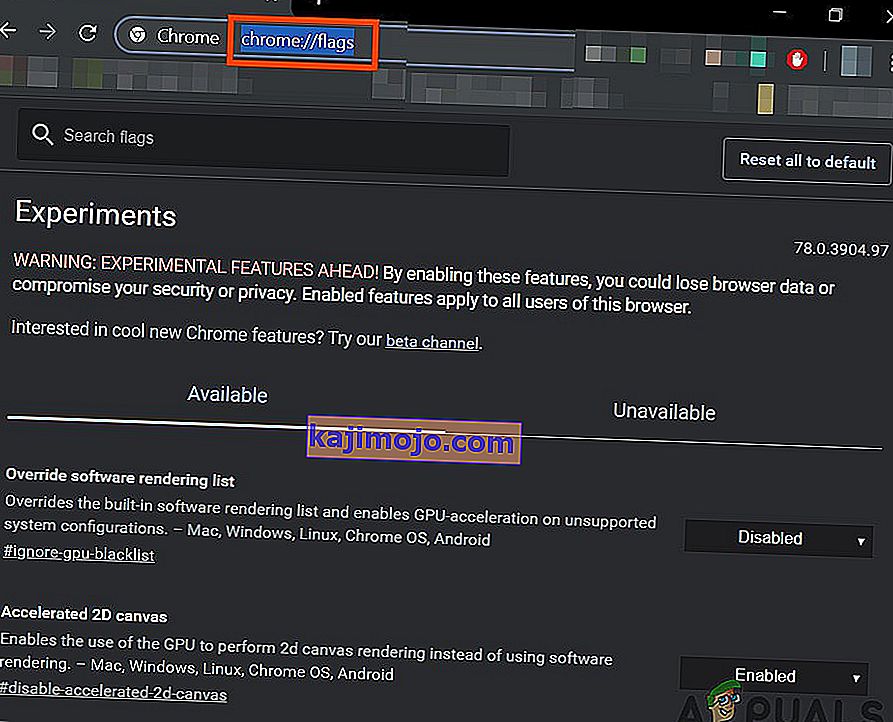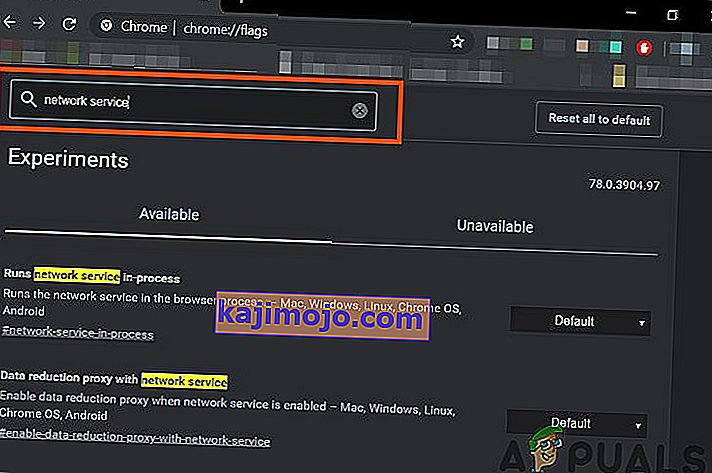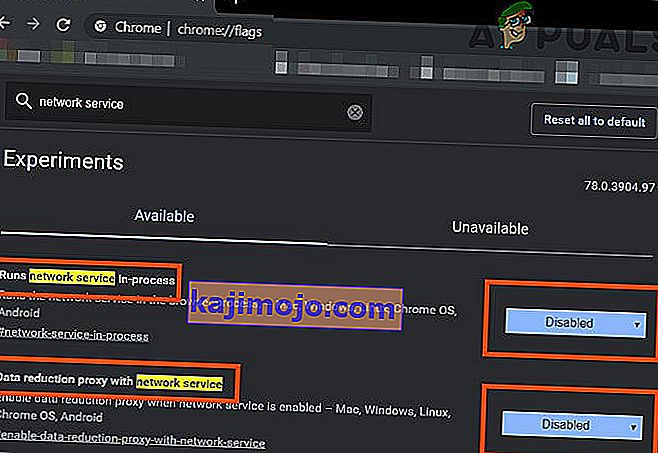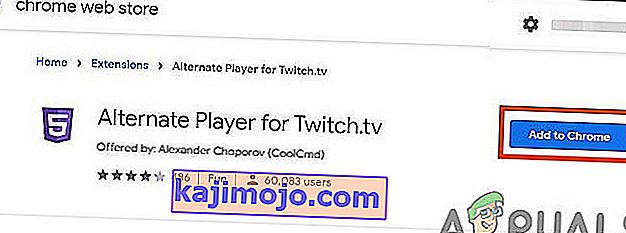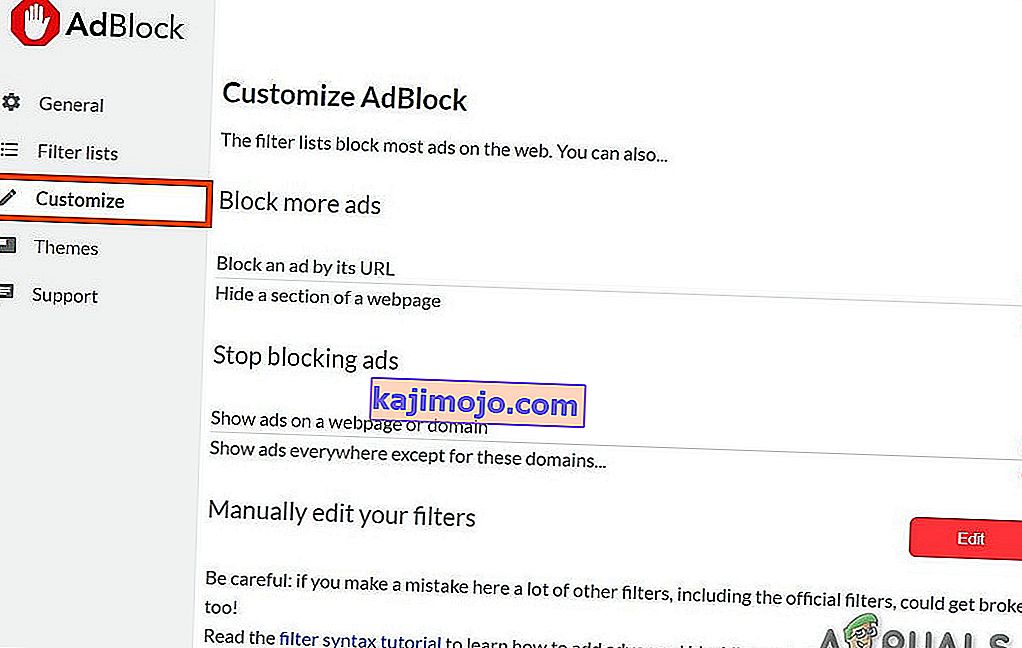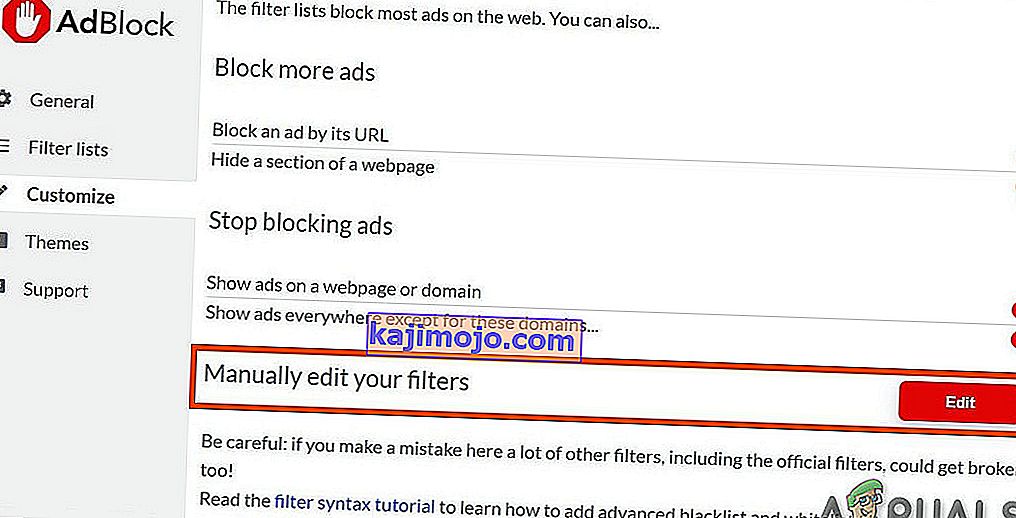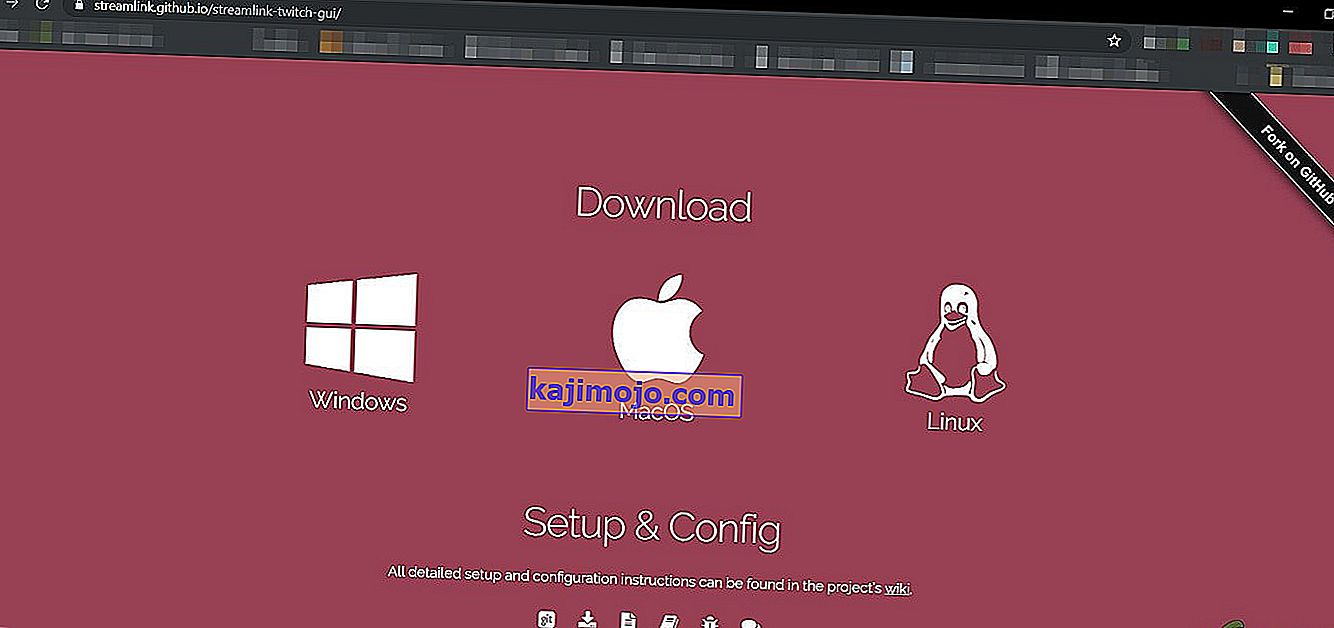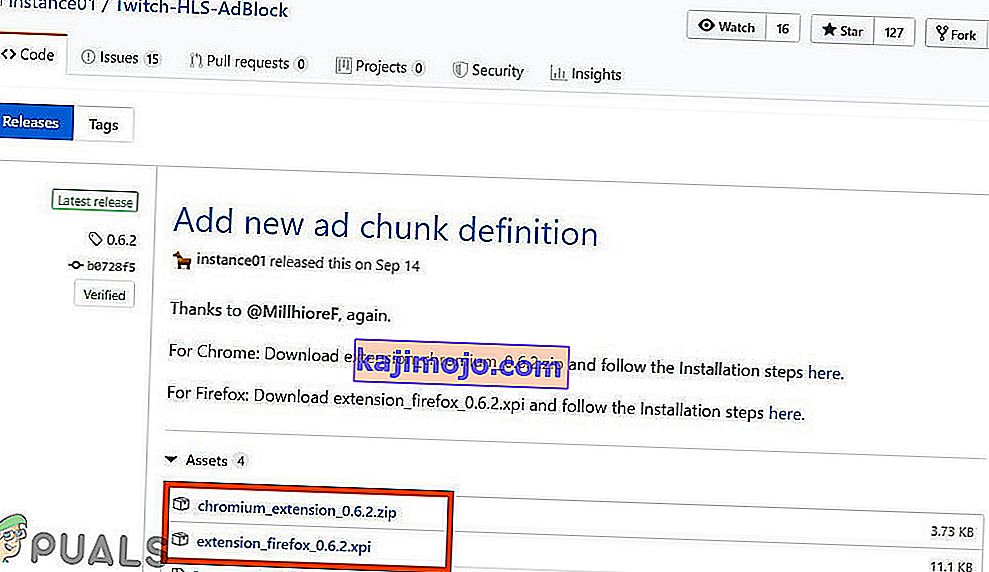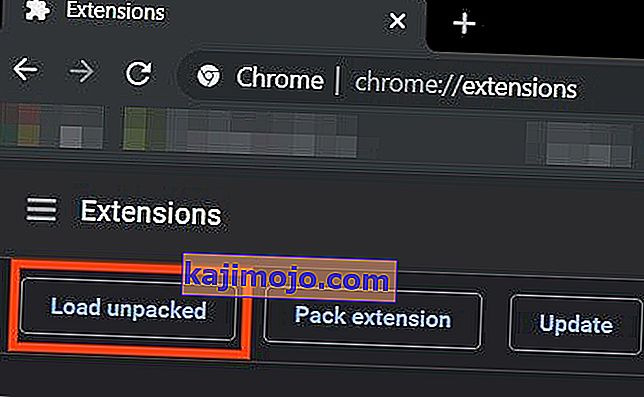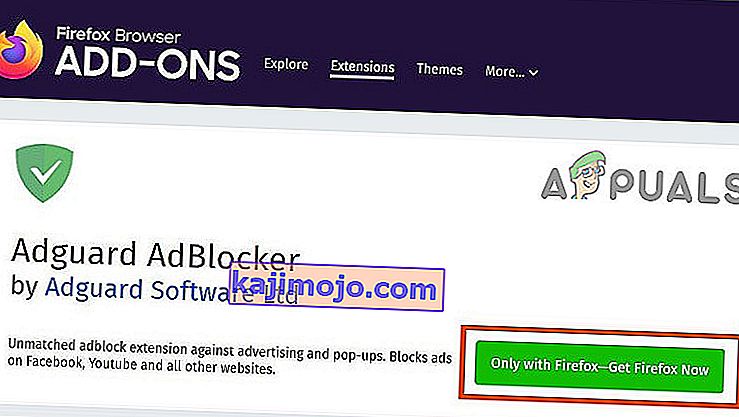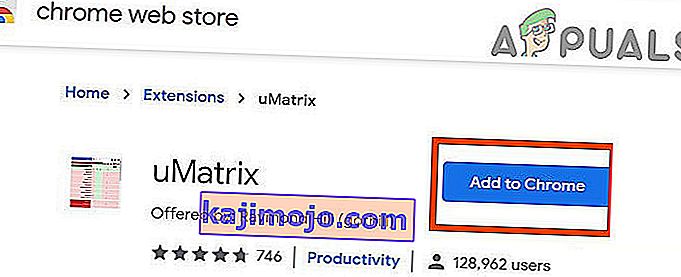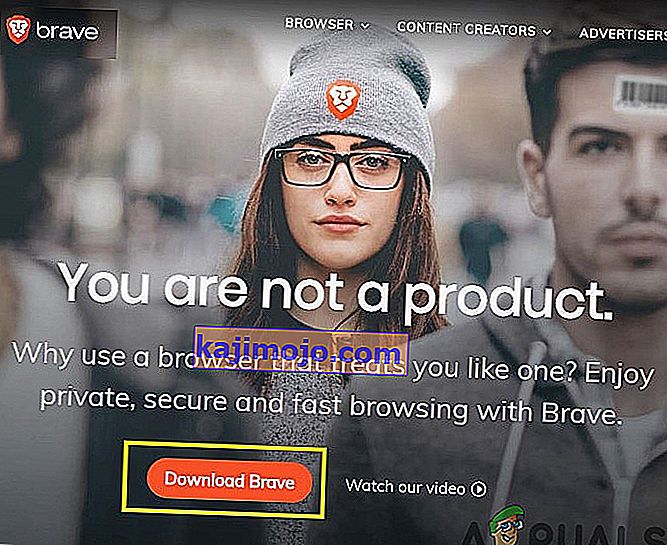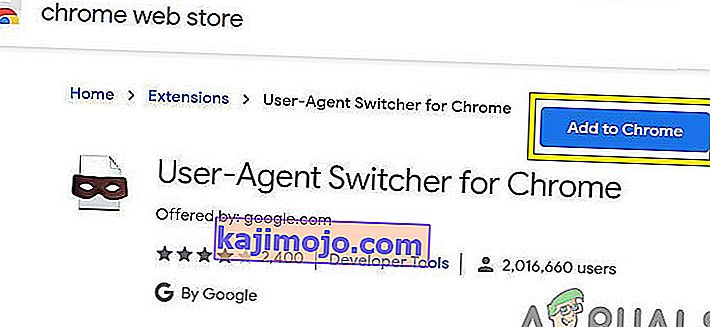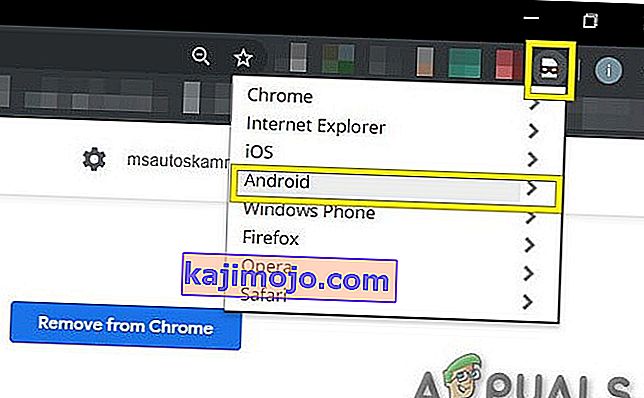Адблоцк који не ради на Твитцх-у ће се вероватно догодити ако користите застарелу екстензију прегледача Адблоцк. Други узроци могу бити Цхроме мрежна услуга, плејер веб прегледача, неоптимално подешавање филтера додатака Адблоцк, проблеми са прегледачем или проблеми са проширењем прегледача.

Додаци прегледача за Адблоцкинг су софтвер који може уклонити или променити оглашавање на мрежи у веб прегледачу / апликацији. Али ова проширења понекад не успевају да блокирају огласе од стране Твитцх-а јер је Твитцх оглас убацио директно у ток.
Следе начини на које можете блокирати Твитцх огласе:
1. решење: Уверите се да је додатак АдБлоцк ажуран
Технологија се развија из дана у дан и ако редовно не ажурирате проширења прегледача, онда можете да нађете пуно проблема. Дакле, ако користите застарело проширење АдБлоцк, то посебно проширење можда неће моћи да блокира огласе на Твитцх-у. У сврху илустрације користићемо Гоогле Цхроме са инсталираним додатком АдБлоцк.
- Отворите Цхроме и унесите траку за адресу
цхроме: // ектенсионс
и притисните Ентер.

- У Ектенсионс Виндовс, пребаците „ Девелопер Моде “ на Он .

- Сада кликните на „ упдате “, што ће ажурирати сва проширења Гоогле Цхроме-а.

- Поново покрените прегледач.
- Отворите Твитцх да бисте видели да ли је проблем решен.
Ако су огласи компаније Твитцх још увек присутни, пређите на следеће решење.
Решење 2: Омогућите подешавање у проширењу прегледача
Многа проширења АдБлоцк почињу да блокирају огласе одмах након додавања у прегледач, али имају засебно подешавање за контролу огласа путем Твитцха, а ово подешавање није подразумевано омогућено и морате омогућити подешавање за блокирање огласа на Твитцху. Дакле, омогућавање подешавања може решити проблем. У сврху илустрације користићемо Гоогле Цхроме и АдБлоцк.
- Отворите Цхроме и кликните на икону „ АдБлоцк “ при крају траке адреса. Упутства за продужење се могу разликовати од ових.
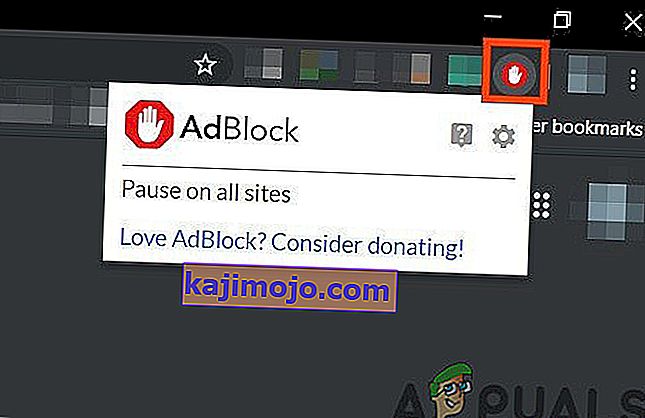
- Сада кликните на икону „ зупчаник “ у искачућем менију да бисте отворили „ АдБлоцк Сеттингс “.
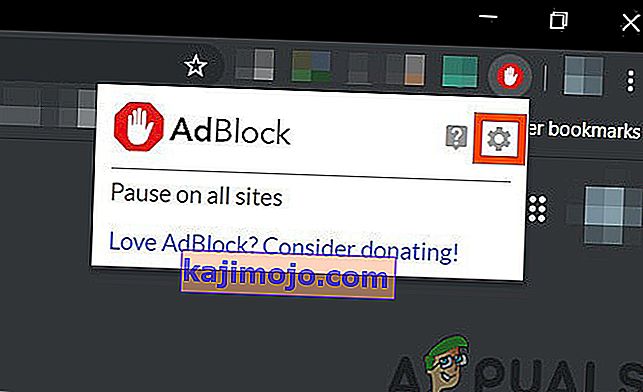
- У опцијама „ Опште “ у „ Подешавањима АдБлоцк-а “ означите опцију „ Омогући сакривање стриминг огласа на Твитцх-у “.
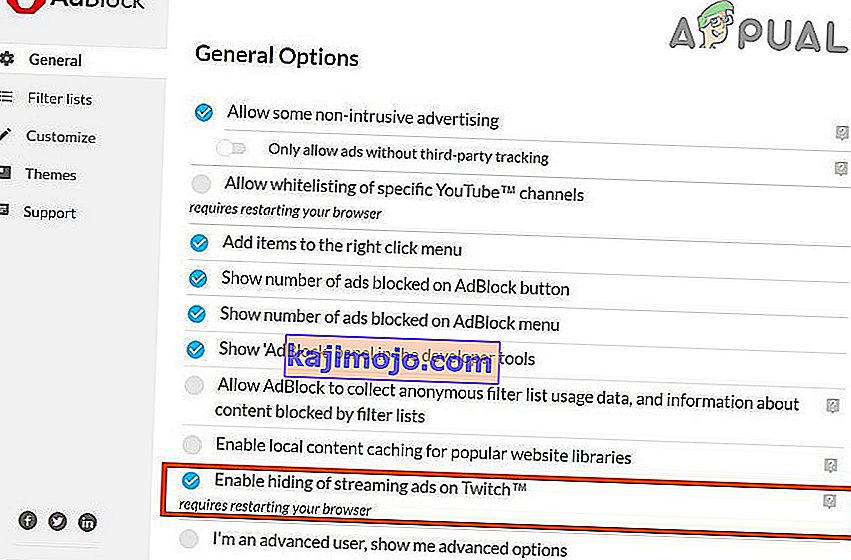
- Поново покрените Гоогле Цхроме.
- Проверите да ли су огласи Твитцха блокирани.
Ако се и даље суочавате са огласима компаније Твитцх, пређите на следеће решење.
Решење 3: Промените напредна подешавања у Цхроме-у
Мрежна услуга у цхроме-у покреће засебан процес који није доступан проширењима за блокирање огласа доданим у Гоогле Цхроме. Ако ову услугу учините доступном проширењу за блокирање огласа, проблем може да се реши.
- Отворите Цхроме и унесите траку за адресу
цхроме: // флагс
и притисните Ентер.
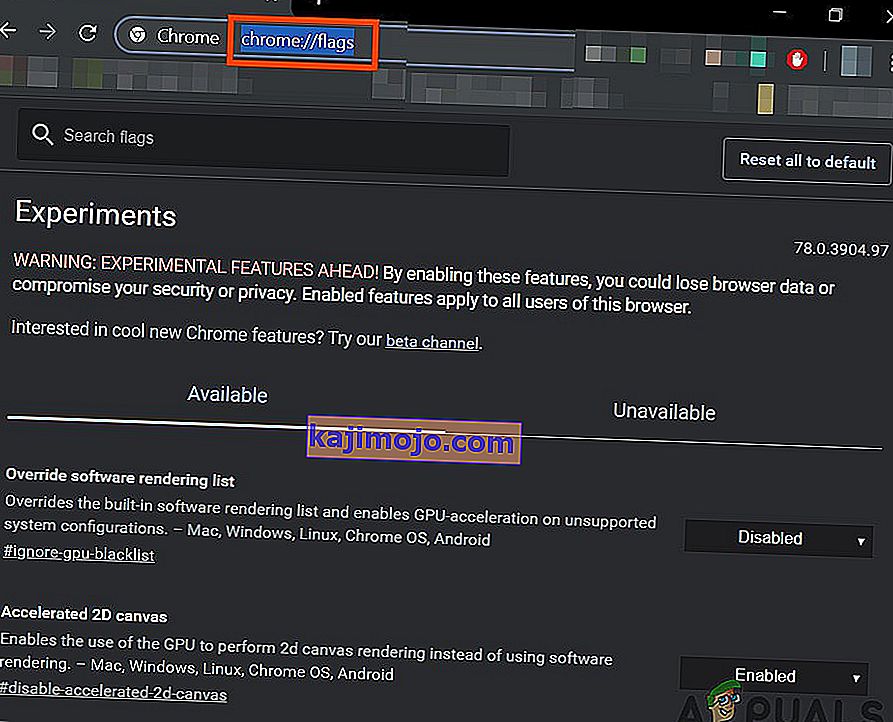
- Сада у оквир за ознаке за претрагу унесите „ Мрежна услуга “.
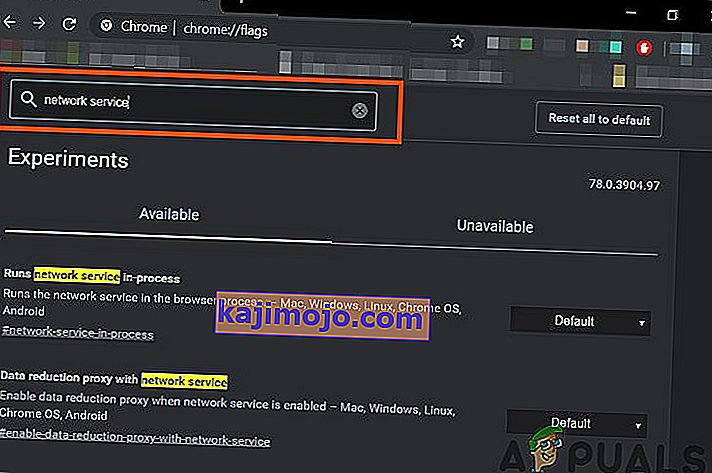
- А у резултатима подесите „ Покреће мрежну услугу у току “ и „Проки за смањење података са мрежном услугом“ на „ Онемогућено “ и сачувајте промене.
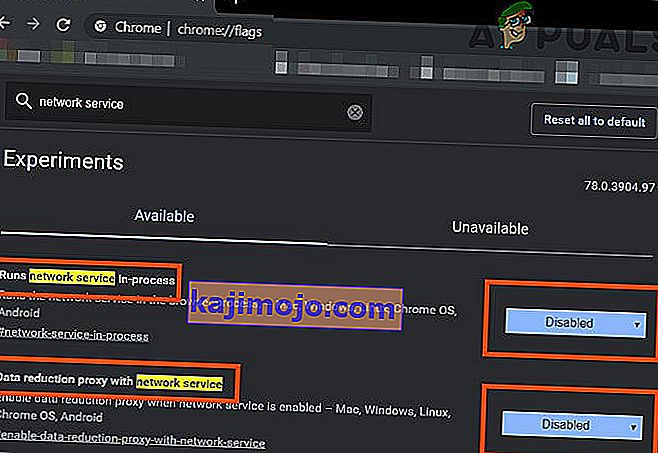
- Поново покрените прегледач.
- Проверите да ли је проблем решен. Ако је проблем решен, не заборавите да извршите ове кораке кад год Цхроме добије ново ажурирање.
Ако је проблем и даље присутан, покушајте са следећим решењем.
Решење 4. Испробајте алтернативни плејер за Твитцх.тв
Проширење Алтернате Плаиер за Твитцх.тв, раније познато као Твитцх 5, уклања већину огласа из стримова уживо. Подешавања плејера могу се прилагодити вашој интернет вези. Омогућава вам да наставите да гледате пренос у другом уређају, на пример, Медиа Плаиер Цлассиц, ВЛЦ Медиа Плаиер или МКС Плаиер итд., Што га чини прилично корисним.
Дакле, његово коришћење може решити проблем.
- Отворите одговарајућу везу да бисте додали екстензију у прегледач.
- Додајте алтернативни плејер за Твитцх у Цхроме
- Додајте алтернативни плејер за Твитцх у Фирефок и прегледаче изведене из Фирефока:
- Додајте алтернативни плејер за Твитцх у Мицрософт Едге.
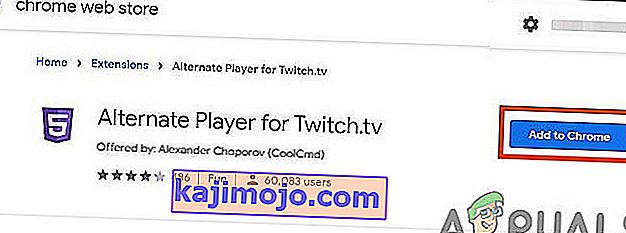
- Додајте екстензију у прегледач.
- Поново покрените прегледач и отворите Твитцх да бисте видели да ли је проблем решен.
Ако сте и даље засути огласима, пређите на следеће решење.
Решење 5: Користите филтере
Свако проширење АдБлоцк долази са листама филтера. Листа филтера може бити бела листа, црна листа и прилагођена листа. Ове листе се могу додати ручно или се могу упутити на онлајн доступне листе. Можемо додати ток Твитцх огласа на црну листу додатка и овај додатак може решити проблем.
- Отворите Цхроме и кликните на додатак АдБлоцк.
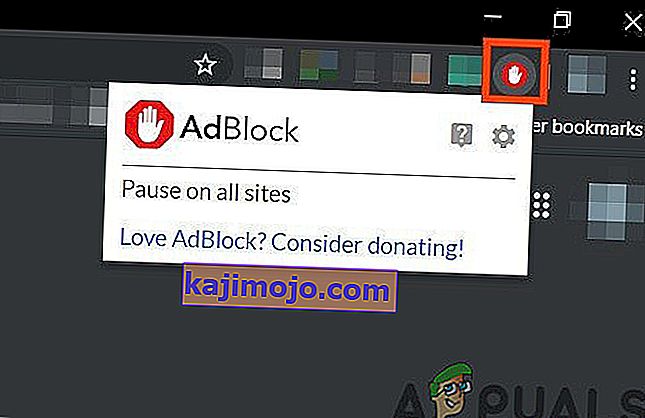
- Затим кликните на Геар икону да бисте отворили АдБлоцк Сеттингс .
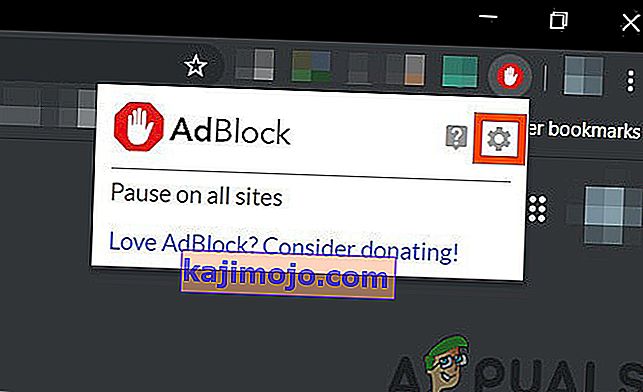
- Кликните на дугме „ Прилагоди “.
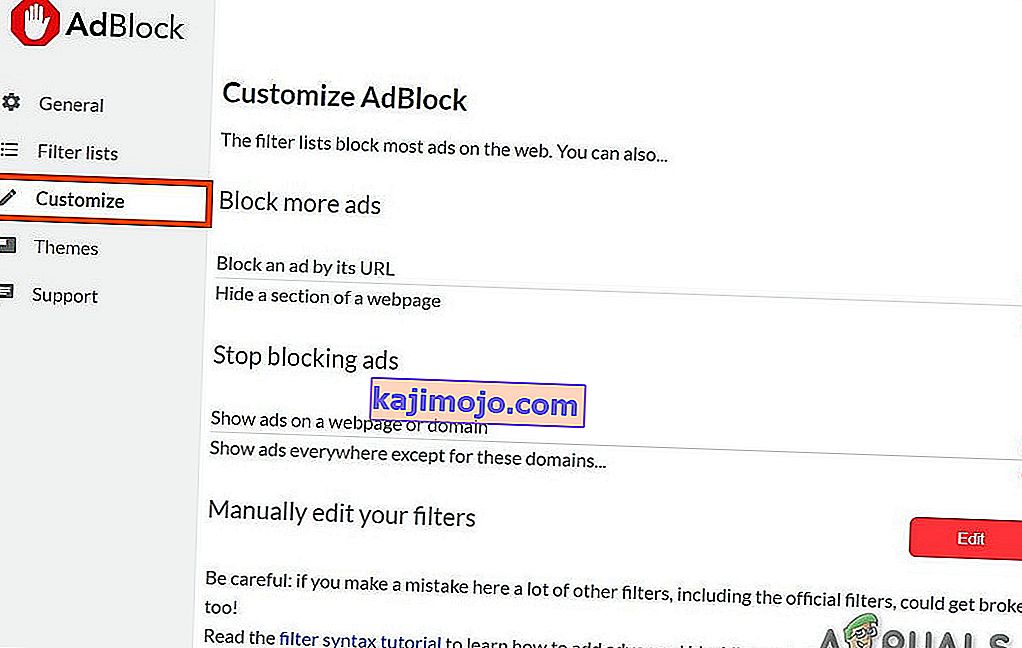
- Кликните на дугме под називом „ Уреди “ поред наслова „ Ручно уредите своје филтере “.
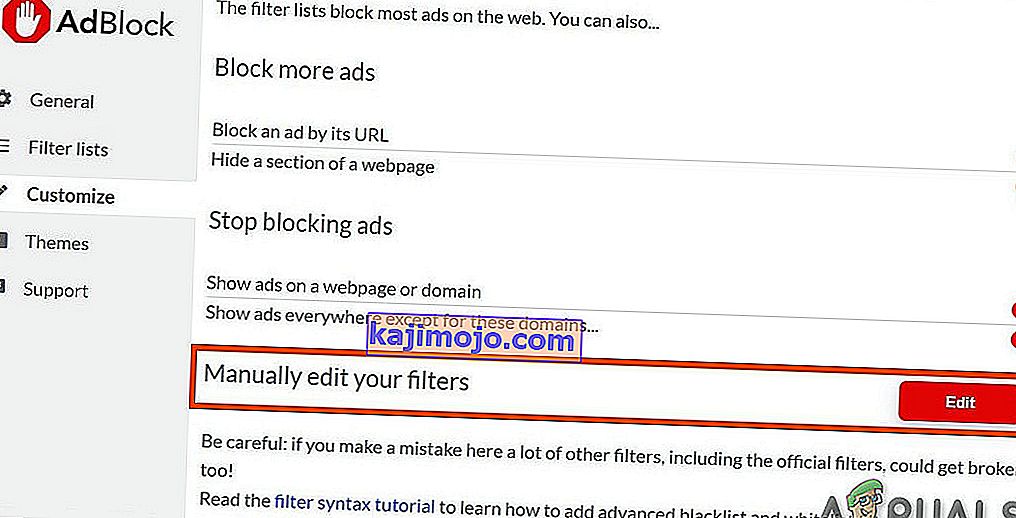
- На листу додајте следеће, по једну у сваки ред.
ввв.твитцх.тв ##. јс-плаиер-ад-оверлаи.плаиер-ад-оверлаи ввв.твитцх.тв ##. плаиер-ад-оверлаи.плаиер-оверлаи //имасдк.гооглеапис.цом/јс/сдклоадер/ има3.јс р /// имасдк.гооглеапис.цом/јс/сдклоадер/има3.јс
Сада приступите Твитцху и погледајте да ли је проблем решен, ако не, пређите на следеће решење.
Решење 6: Решење на Андроид уређају
Twitch is not only available for the web but it has its Android app as well. There is a small workaround that can be performed to avoid the ads on the Twitch Android app. Remember that you can use an Android Emulator e.g. BlueStacks on the PC if you want to use the solution.
- Open Twitch on the Android
- When an ad starts to display then just click on “Learn More”
- And then immediately tap on Back Button and the whole ad will be skipped.
Solution 7: Use Streamlink
Streamlink Twitch GUI is a web application written in JavaScript (EmberJS), HTML (Handlebars) and CSS (LessCSS) and is being run by a Node.js powered version of Chromium. With Streamlink Twitch GUI you’re not dependent on the web browser of system and streams can be watched in any video player as per your liking, which will enable smooth video playback. Moreover, Streamlink Twitch bypasses any ad by the Twitch.tv.
- Download Streamlink as per your OS.
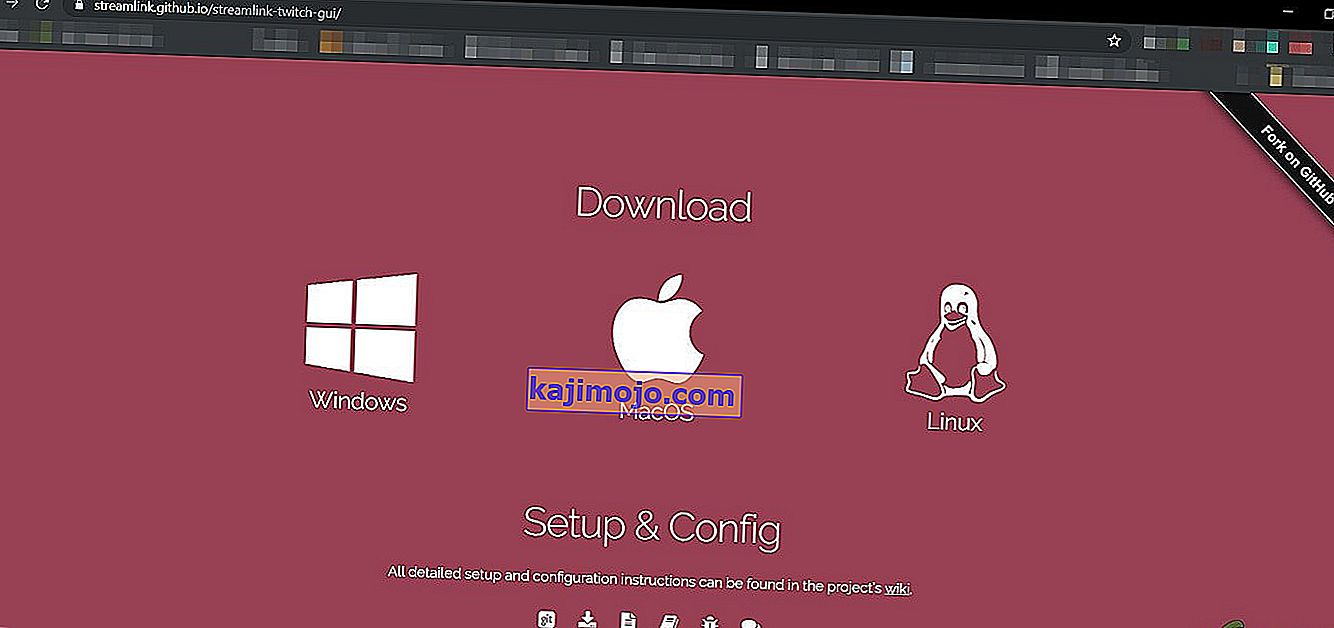
- Install & run it and see if the problem is solved.
If you are still in the line of ads, move to the next solution.
Solution 8: Using HLS AdBlock
Twitch plays advertisements whenever the user starts watching a new channel. Twitch staff injects advertisements into the HLS stream directly. HLS AdBlock extension patches the technique which Twitch uses and edits the m3u8 playlist that is requested every few seconds to simply remove segments that are marked as advertisements. So, installing HLS AdBlock can solve the problem.
- Download the HLS AdBlock extension as per your browser.
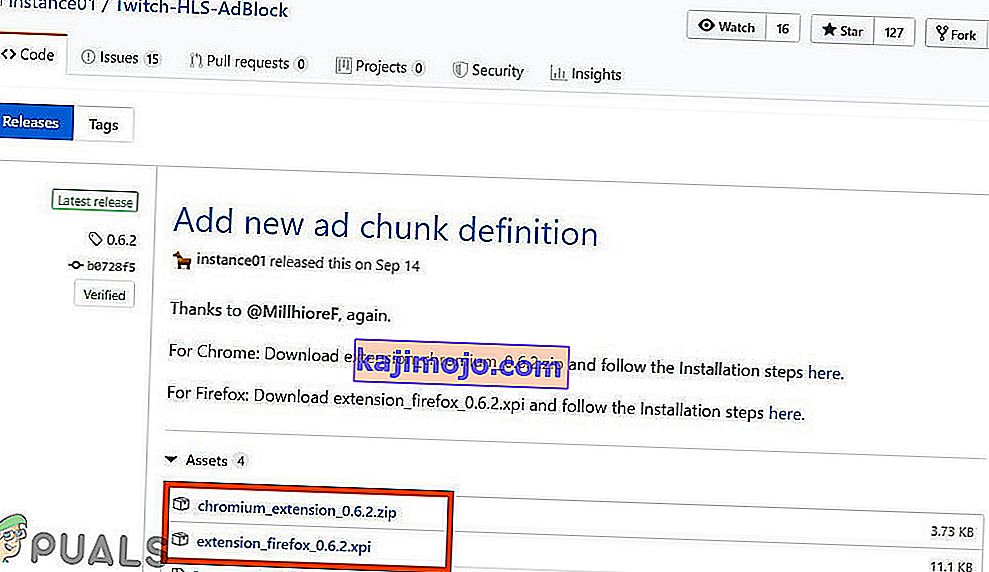
- For Chrome
- Unzip into a folder, remember the folder path.
- Go to
chrome://extensions/
and enable Developer Mode.

- Click on ‘Load unpacked’ and go to the directory with the extension (see if “manifest.json” is in the directory)
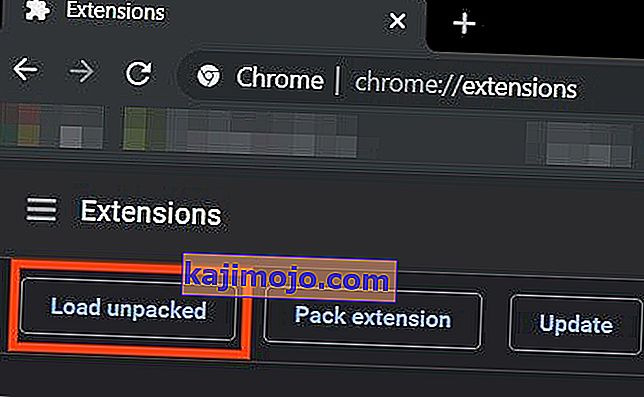
- Click on ‘Load unpacked’ and go to the directory with the extension (see if “manifest.json” is in the directory)
- For Firefox:
- Download the latest release (xpi file)
- Go to
about:addons
& load the HLS AdBlock addon from the downloaded file
- Now Run the Twitch to see if the problem is solved.
If you are still facing the problem, move to the next solution.
Solution 9: Use Adguard
AdGuard is an ad-blocking extension that effectively blocks all types of ads on all web pages including video ads, rich media advertising, unwanted pop-ups, banners and text ads, etc. AdGuard can handle most of the AdBlock circumvention scripts, the technique used by Twitch.
- Visit this link for Chrome and this link for Firefox.
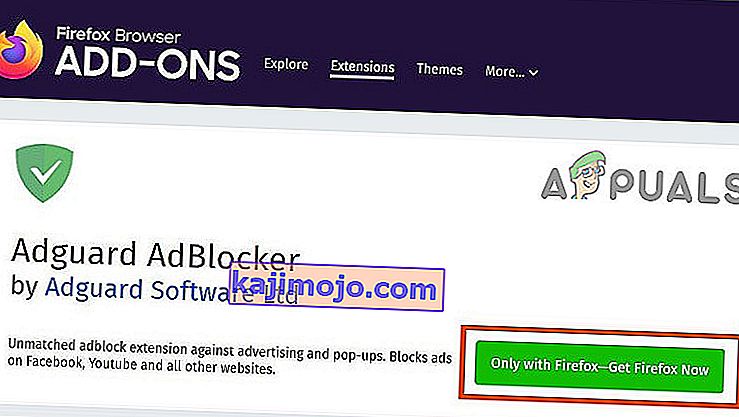
- Install and run it.
- Check if the problem is solved.
If not, move to the next solution.
Solution 10: Using uMatrix
By uMatrix you point & click to allow or restrict requests made by the browser. It can be used to block iframes, scripts, ads, etc. uMatrix puts you in control of the connection, downloading and execution of data types.
- Visit the following link as per your browser to add the extension
- Add to Chrome
- Add to Firefox
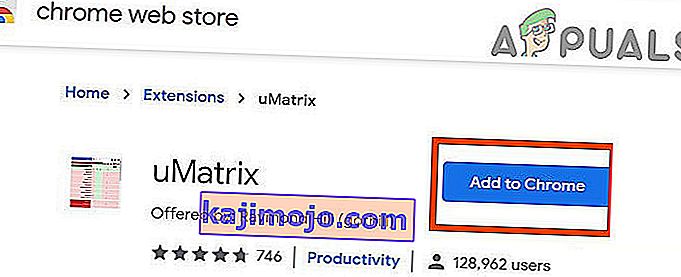
- Run Twitch to see if the problem is solved.
If the problem is still there, proceed to the next solution.
Solution 11: Ublock Origin
Ublock origin is an efficient ad blocker that is easy on memory and CPU and can load & enforce thousands of filters than other popular blockers. It’s more of an “adblocker” as it can also create filters from host files.
- Visit the concerned link as per your browser to add the extension to it.
- Add to Chrome
- Add to Firefox.

- Run Twitch and see if the problem is solved.
If the problem persists, move to the next solution.
Solution 12: Use Brave Browser
Brave is an open-source& free web browser developed by Brave Software, Inc. Brave is based on the Chromium web browser. The browser blocks website trackers & ads.
- Download the Brave Browser.
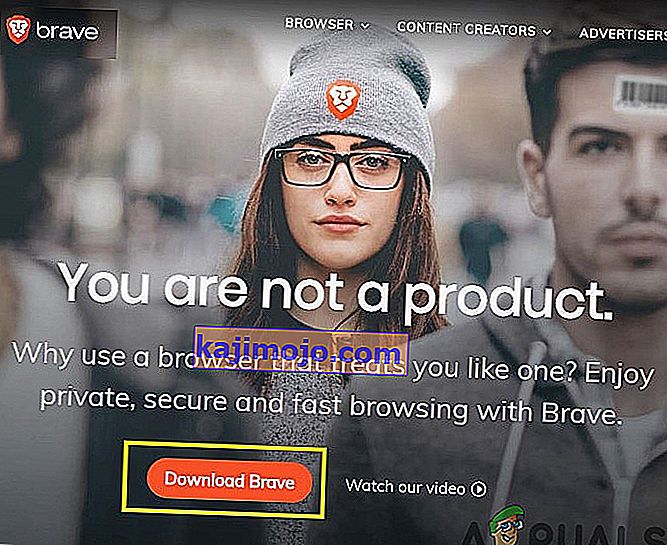
- Install and run it.
- As Brave is Chromium-based so Chrome extensions can be used with it. Use any of the extensions mentioned in the above solutions.
- Now use Brave to access Twitch and see if the problem is solved.
If the problem is not solved, move to the next solution.
Solution 13: User-Agent Switcher
In this solution, we will use the same technique as mentioned for android users but with a different approach. We will use a Chrome extension User-Agent Switcher, by which we will convert the user agent in Brave Browser to be Android or iOS. And this may solve the problem. But before proceeding further, make sure you have Brave Browser installed with Ublock origin and Umatrix extensions added to it, which is explained in the above solutions.
- Open Brave Browser.
- Open User-Agent Switcher in Brave Browser to open it in the Chrome Webstore.
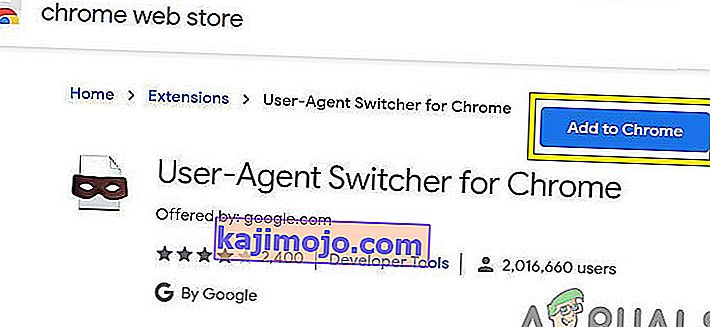
- Please read this help article on How can I add extensions to Brave and use these guidelines to add User-Agent Switcher to Brave Browser.
- Now click on the icon of User-Agent Switcher, next to the address bar, and then click on Android (if you want to switch to Android).
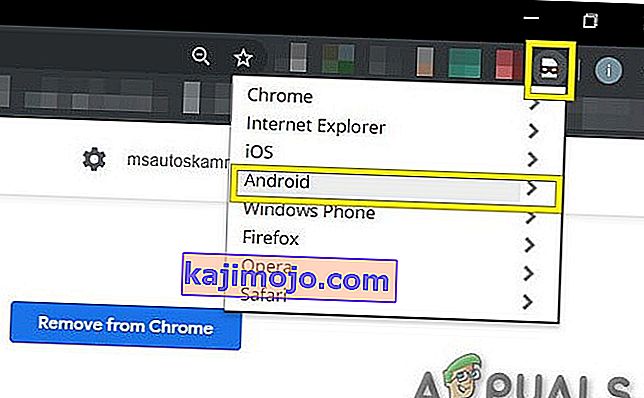
- Now open the Twitch in the Brave Browser, if an ad pops up, click on Learn More and then click on the back button and the ad will be skipped. Now you can switch back to Chrome in the User-Agent Switcher.
If the problem is not solved, proceed to the next solution.
Solution 14: Twitch Turbo:
If you hate ads during watching streaming and can afford to pay the fee then Twitch’s subscription service called Twitch Turbo is a good option to consider. Twitch Turbo comes with ad-free Twitch viewing with other features as well.
- Open Twitch Turbo Subscription Page to subscribe to the Twitch Turbo.

- Use Twitch Turbo to watch Twitch and there will be no ads anymore.
Hopefully, you can now watch Twitch without ads.